超簡単! ゲーム配信上に[心拍数]を表示させる方法 PULSOID Heart Rate Monitor OBS Xsplit
日本では携帯アプリをミラーリングして映す方法が主流らしいのですがもっと見栄えがよく手軽なPulsoidを使った導入方法を記しておきます。

[今回用意する物]
心拍計を買いましょう
私自身すべての機器を試したわけではないので使えるのかどうか保証する事ができません、買う場合は自己責任でお願いします。特にアームバンドタイプはサポートしていませんと公式に書いてあったので注意ですが、自分は毎回胸につけるのは面倒だと思ったのでアームバンドタイプを使っています。
私が使っているオススメ機器:iGPSPORT HR60 ANT
公式推奨胸タイプ:CooSpo心拍センサー
1.Pulsoidのサイトに行きアカウントを作成しましょう。
https://pulsoid.net/
1.1 Get Startedを押します。

1.2 情報を入力してRegisterを押し登録します。

2.1 登録が出来たら次はスマートフォンにPulsoidアプリをダウンロードしてログインします。
Android IOS
2.2
先ほど登録したIDとパスワードでログインします。Bluetoothの使用はOKを押してください、診断データを送りサービスの向上にという話が出るのでNO THANKSを押しておきます。
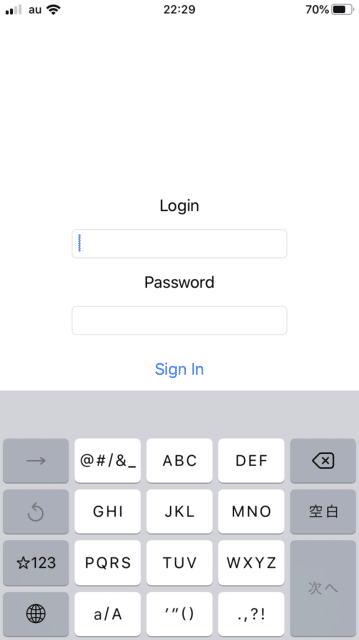
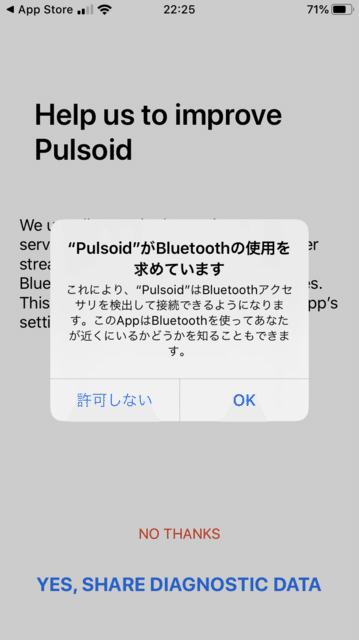
3.1 心拍数モニター機器を取り付けます、HR60の場合は白いボタンを押し緑の光が出ているのを確認した後Bluetoothでスマートフォンとリンクさせます。この時Scanをおしてもデバイスが表示されない場合はスマホ側でBluetoothがONになっていないかもしれません、確認してください。成功すると表示されるのでタップします。

3.2 正常に接続されているのが確認されたらContacs usをタップします。

4.1 https://pulsoid.net/を開き右上のSpaceを押します、左タブのConfigurationからwidgetsの設定を行います
4.2 配信で表示したいものを選んでAdd to my widgetsを押し追加します。私はCS:GO bpm widgetを使っています。
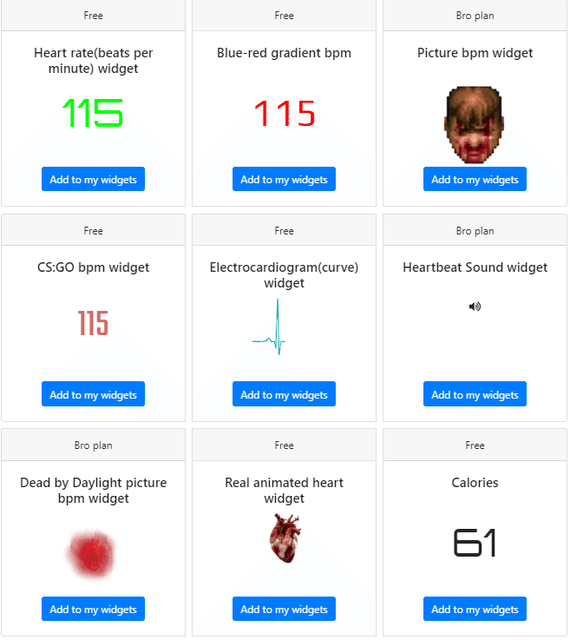

5.ブラウザソースを使い配信画面に追加する。
My widgetsからConfigureを押して上のURLをコピー、OBS.Xsplit等でブラウザソースを開き、貼り付けます。


これで画面上に心拍数が表示されていれば成功となります!お好みの場所に移動してください。
海外では数字の下にHeart Rateと書いてあったりもう一つブラウザソースを追加してハートや心臓を横に表示させている方が居ました。
フォントを変えたり数字の色を変えたりも出来るみたいなのでいろいろ試してみてください。
HR60より安いこの機器でも認識したよという情報がありましたらコメントかツイッターのリプで教えて頂けると嬉しいです。
https://www.twitch.tv/kendesu
https://twitter.com/kendesus2

OBS Studio Xsplit youtube twitch mildom ミルダム 心拍計 配信 streamer ツイッチ リアルタイム ストリーマー pulsoid HR widget
